
Cara Lengkap Pasang TWRP Samsung Galaxy J2 Prime Indonesia - Setelah sekian lama saya tidak lagi aktif membuat artikel pada blog ini, kali ini saya akan membagikan pengalaman saya bagaimana cara pasang TWRP pada Samsung Galaxy J2 Prime. Saya akan membahas langkah-langkahnya dengan baik dan benar. Bagi kalangan opreker android mungkin sudah tidak asing lagi dengan kata TWRP, TWRP ini singkatan dari Team Win Recovery Project. Sebelum ke inti pembahasan artikel ini, pertama-tama saya akan membahas apa itu TWRP.
TWRP adalah singkatan dari Team Win Recovery Project. Dimana tim atau pembuat/pengembang melakukan perancangan pada system recovery mode android untuk mempermudah para pengguna melakukan perbaikan maupun instalasi OS yang bersifat open source costum (bersifat terbuka) yang mempunyai sebuah tampilan atau antarmuka yang dapat dioperasikan dengan cara disentuh (touchscreen) tanpa menggunakan tombol volume dan power ataupun home untuk memilih dan eksekusi menu yang telah dipilih (setelah masuk pada Recovery Mode).
TWRP mempunyai fitur yang sudah mendukung untuk instalasi costum ROM, Kernel, Add-Ons,(GAPPS), dan Mods-mods lainnya, serta mendukung Backup, restore, system, boot, user data, cache, dalvik cache, dan penyimpanan internal serta dapat mentansfer file melalui MTP, file manager, dan terminal emulator serta masih banyak lagi kegunaan yang lainnya.
Apa Itu TWRP (Team Win Recovery Project)
Pada dasarnya TWRP ini sama saja seperti CWM atau Clock Word Manager yang mana fungsinya sama-sama digunakan sebagai membackup firmware/stock rom, hanya saja TWRP memiliki fitur touchscreen menurut saya, berbeda dengan CWM yang di operasikan menggunakan tombol seperti tombil volume dan tombol power.TWRP adalah singkatan dari Team Win Recovery Project. Dimana tim atau pembuat/pengembang melakukan perancangan pada system recovery mode android untuk mempermudah para pengguna melakukan perbaikan maupun instalasi OS yang bersifat open source costum (bersifat terbuka) yang mempunyai sebuah tampilan atau antarmuka yang dapat dioperasikan dengan cara disentuh (touchscreen) tanpa menggunakan tombol volume dan power ataupun home untuk memilih dan eksekusi menu yang telah dipilih (setelah masuk pada Recovery Mode).
TWRP mempunyai fitur yang sudah mendukung untuk instalasi costum ROM, Kernel, Add-Ons,(GAPPS), dan Mods-mods lainnya, serta mendukung Backup, restore, system, boot, user data, cache, dalvik cache, dan penyimpanan internal serta dapat mentansfer file melalui MTP, file manager, dan terminal emulator serta masih banyak lagi kegunaan yang lainnya.
Bahan-bahan
Berikut Cara Lengkap Pasang TWRP Samsung Galaxy J2 Prime Indonesia
-
Sebelumnya pastikan kalian perhatikan tanda pada gambar jika kurang paham atau tidak tahu letak perintah pada langkah-langkah dan utamakan membaca dengan teliti sebelum praktek. Pertama kalian download atau unduh file, link atau url downloadnya bisa kalian cek dibawah.
-
Langkah pertama yaitu siapkan PC atau Laptop lalu kalian instalasi terlebih dahulu Samsung USB Driver, dengan cara ekstrak terlebih dahulu file Samsung USB Driver.rar menggunakan software ekstraktor seperti WinRar. Selesai ekstrak, langsung saja buka file SAMSUNG USB Driver.exe.
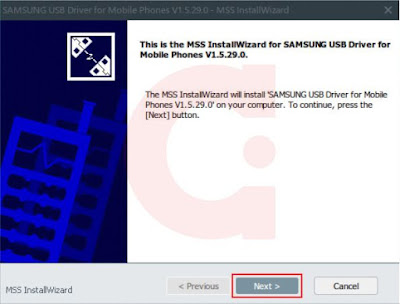
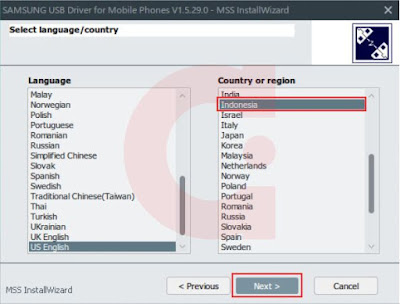
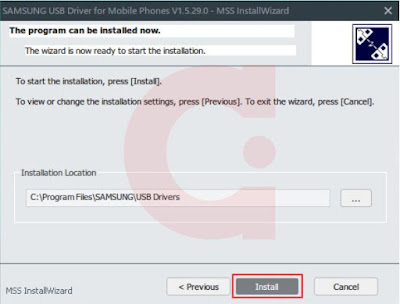
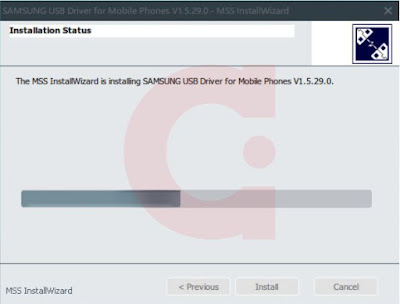
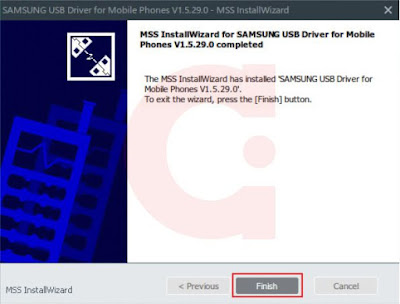
-
Setelah selesai instalasi Samsung USB Driver, selanjutnya ekstrak file Odin3 v3.12.5.rar seperti biasanya. Maka ada folder yang berisi Odin3 v3.12.5.exe silahkan buka dengan cara klik kanan - run as administrator. Lalu klik tombol AP - Cari file twrp_3.1.0-1_sm-g532_5617b.tar - Lalu Open.
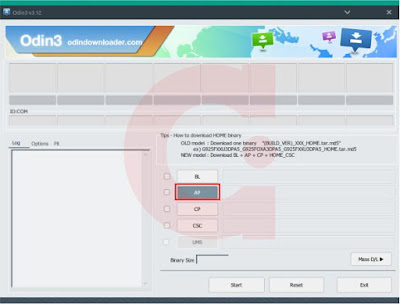
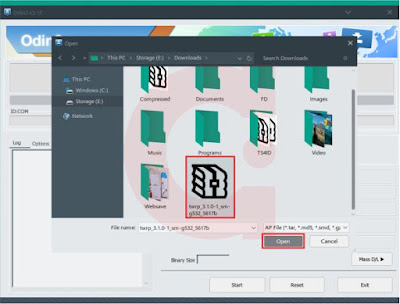
-
Lalu pastikan apakah file twrp_3.1.0-1_sm-g532_5617b.tar sudah masuk, jika sudah klik tab Options - Hapus tanda centang pada Auto Reboot.
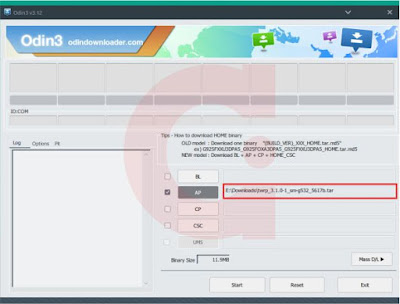

-
Selanjutnya pindah ke Samsung Galaxy J2 Prime kalian, silahkan kalian masuk ke Settings - About Device - Software Info - Lalu kalian ketuk kurang lebih 5x. Lalu kalian kembali ke Settings - Developer options - Lalu aktifkan OEM unlock & USB Debugging. Selanjutnya matikan Samsung Galaxy J2 Prime kalian dengan cara tekan tombol POWER seperti biasanya.
NotesDisini Samsung Galaxy J2 Prime saya menggunakan bahasa inggris, jadi silahkan sesuaikan saja, tidak terlalu susah dan hanya menyesuaikan bahasanya. -
Hidupkan kembali Samsung Galaxy J2 Prime dengan cara tekan tombol HOME+POWER+VOLUME DOWN secara bersamaan. Ketika ada peringatan atau Warning silahkan klik VOLUME UP untuk melanjutkan proses Downloading.
-
Kembali ke PC atau Laptop kalian, lalu colokan Samsung Galaxy J2 Prime dengan menggunakan Kabel USB lalu colokan ke PC atau Laptop kalian. Maka pada Odin akan terdeteksi ID:COM secara otomatis, biasanya akan ada proses instalasi driver secara otomatis.

-
Jika sudah terdeteksi silahkan klik tombol Start pada Odin maka akan terlihat proses, silahkan tunggu sampai berwarna hijau dan PASS. Lalu cabut Kabel USB dari Samsung Galaxy J2 Prime & Cabut baterainya lalu pasang kembali.
-
Langsung saja hidupkan kembali Samsung Galaxy J2 Prime kalian dengan cara HOME+POWER+VOLUME UP secara bersamaan.
-
Jika masuk ke TWRP maka kalian telah berhasil.

Kebijakan Berkomentar